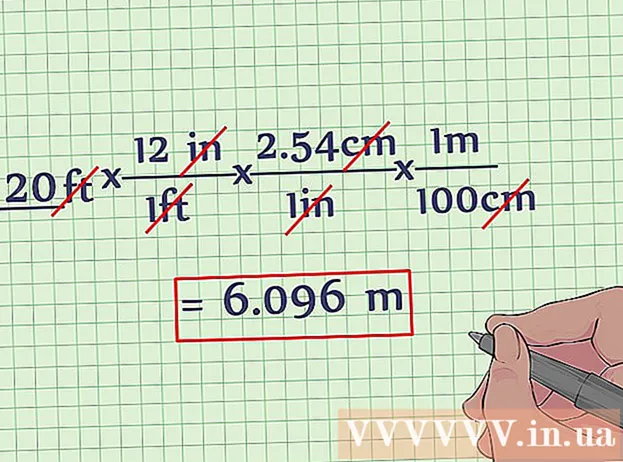Forfatter:
William Ramirez
Opprettelsesdato:
16 September 2021
Oppdater Dato:
1 Juli 2024

Innhold
- Trinn
- Del 1 av 3: Angi plasseringen av virksomheten
- Del 2 av 3: Bekreft eierskapet til selskapet
- Del 3 av 3: Lag din bedriftsside for Google+
Google Maps brukes av millioner av små bedrifter rundt om i verden, og kunder bruker kartet hver dag for å finne dem. Hvis du vil legge til virksomheten din på Google Map, må du opprette en Google Min bedrift -konto og bekrefte at du eier eller jobber for virksomheten. Når bedriftsinformasjonen din oppdateres i Google Min bedrift, vises den nye virksomhetsinformasjonen i Google Maps, Google Søk og Google Earth. Dine nåværende og potensielle kunder kan enkelt finne informasjon om selskapet, lære om tjenestene som tilbys og skrive anmeldelser som vil hjelpe selskapet å vokse og få tillit.
Trinn
Del 1 av 3: Angi plasseringen av virksomheten
 1 Finn ut om du har en Google -konto. Det er ikke nødvendig å bruke gmail.com -postadressen for dette. Du kan logge på Google med nesten hvilken som helst e -postadresse. For å jobbe med Google Min bedrift må Google -kontoen din være knyttet til stedet du vil legge til eller endre. Hvis du ikke har en Google -konto knyttet til virksomheten din, kan du opprette en. Denne kontoen blir knyttet til det opprettet dashbordet for Google Min bedrift.
1 Finn ut om du har en Google -konto. Det er ikke nødvendig å bruke gmail.com -postadressen for dette. Du kan logge på Google med nesten hvilken som helst e -postadresse. For å jobbe med Google Min bedrift må Google -kontoen din være knyttet til stedet du vil legge til eller endre. Hvis du ikke har en Google -konto knyttet til virksomheten din, kan du opprette en. Denne kontoen blir knyttet til det opprettet dashbordet for Google Min bedrift. - Hvis du ikke har en Google -konto, går du til www.google.com, klikker "Logg på", deretter "Mer" og til slutt "Opprett en konto". Opprett en konto etter instruksjonene.
 2 Følg denne lenken: https://www.google.ru/intl/ru_by/business/ for å åpne siden Google Min bedrift Klikk på den grønne Start -knappen nedenfor. Når du har opprettet en virksomhet på Google, kan kundene finne riktig informasjon om hvor du er, telefonnummeret ditt, åpningstider, bilder og tjenestene selskapet tilbyr. Det vil også tillate kunder å legge igjen anmeldelser og vurdere bedriften din, samt lese nyhetene du publiserer.
2 Følg denne lenken: https://www.google.ru/intl/ru_by/business/ for å åpne siden Google Min bedrift Klikk på den grønne Start -knappen nedenfor. Når du har opprettet en virksomhet på Google, kan kundene finne riktig informasjon om hvor du er, telefonnummeret ditt, åpningstider, bilder og tjenestene selskapet tilbyr. Det vil også tillate kunder å legge igjen anmeldelser og vurdere bedriften din, samt lese nyhetene du publiserer.  3 Skriv inn bedriftens navn og adresse i søkefeltet for å finne det på Google Maps.
3 Skriv inn bedriftens navn og adresse i søkefeltet for å finne det på Google Maps.- Kontroller adressen og telefonnummeret på nytt for å sikre at de samsvarer med virksomheten din.
 4 Klikk på den blå lenken Legg til selskap hvis selskapet ikke vises i søkeresultatene Finn mitt selskap. Hvis Google ikke har inkludert virksomheten din i SERPene, må du angi tilleggsinformasjon om virksomheten din.
4 Klikk på den blå lenken Legg til selskap hvis selskapet ikke vises i søkeresultatene Finn mitt selskap. Hvis Google ikke har inkludert virksomheten din i SERPene, må du angi tilleggsinformasjon om virksomheten din. - Klikk på kategorien din bedrift faller inn under. For eksempel "Advokattjenester". Kategorien er veldig viktig for Google, siden den brukes av denne søkemotoren til å klassifisere bedrifter. Det bør også bemerkes følgende - til tross for at Google lar deg velge flere kategorier, er det fortsatt bedre å velge en. Å ha flere kategorier vil ikke forbedre bedriftens rangering.
- Fyll ut nøyaktig posisjonsinformasjonen din, inkludert forretningsadresse, telefonnummer og kategorien virksomheten din faller inn under, for eksempel bakeri.
- Ikke glem å merke av i boksen "Ja, gjør" på siden "Betjener din bedrift kunder på andre adresser?" -Siden, i så fall. Angi deretter tjenesteområdet ved å skrive inn bynavnet eller postnummeret til regionen du betjener.
Del 2 av 3: Bekreft eierskapet til selskapet
 1 Merk av i boksen for å bekrefte og klikk "Fortsett". Dette trinnet er nødvendig for å bekrefte at du har full myndighet til å gi Google virksomhetsinformasjonen din. Ved å klikke på "Fortsett" -knappen godtar du også alle vilkår og betingelser. Juridisk sett må Google bekrefte at du er den rettmessige eieren eller autoriserte ansatte i selskapet.
1 Merk av i boksen for å bekrefte og klikk "Fortsett". Dette trinnet er nødvendig for å bekrefte at du har full myndighet til å gi Google virksomhetsinformasjonen din. Ved å klikke på "Fortsett" -knappen godtar du også alle vilkår og betingelser. Juridisk sett må Google bekrefte at du er den rettmessige eieren eller autoriserte ansatte i selskapet. - Hvis du er usikker på om du har rett til å endre forretningsinformasjonen din på Google, kan du diskutere saken med eieren eller direktøren for selskapet før du fortsetter.
 2 Klikk på "Ring meg nå" eller "Bekreft via post". Google sender deg en kode som bekrefter at du faktisk har rett til å drive selskapet. Google gir deg en sekssifret kode via telefon eller post. Det er også andre måter å bekrefte, for eksempel hvis du er registrert eier av nettstedet i søkekonsollen eller hvis du har en e -postadresse med samme domene som selskapet.
2 Klikk på "Ring meg nå" eller "Bekreft via post". Google sender deg en kode som bekrefter at du faktisk har rett til å drive selskapet. Google gir deg en sekssifret kode via telefon eller post. Det er også andre måter å bekrefte, for eksempel hvis du er registrert eier av nettstedet i søkekonsollen eller hvis du har en e -postadresse med samme domene som selskapet. - Den enkleste måten å bekrefte din deltakelse i selskapet er på telefon. Når Google ringer, skriv ned bekreftelseskoden du får.
- Hvis du velger å bekrefte via e -post, må du vente 1–2 uker før selskapsinformasjon blir publisert på Google Maps. I tillegg vil koden som er sendt til deg, bare være gyldig i 30 dager. Når du har mottatt koden, skriver du den inn i dashbordet for Google Min bedrift.
 3 Legg til et bokmerke på siden før du overlater selskapets oversikt til Google Min bedrift. For å kunne logge på panelet igjen i fremtiden, må du logge deg på kontoen din. Åpne et bokmerke eller følg denne lenken https://www.google.ru/intl/ru_by/business/, og du blir automatisk sendt til kontrollpanelet.
3 Legg til et bokmerke på siden før du overlater selskapets oversikt til Google Min bedrift. For å kunne logge på panelet igjen i fremtiden, må du logge deg på kontoen din. Åpne et bokmerke eller følg denne lenken https://www.google.ru/intl/ru_by/business/, og du blir automatisk sendt til kontrollpanelet.  4 Klikk på "Skriv inn kode" -feltet øverst på kontrollpanelet. Angi kode -feltet er plassert i den blå boksen øverst på siden. Det er til høyre for meldingen "Google sendte deg en bekreftelseskode". Skriv inn den sekssifrede koden i feltet, og klikk på Send.
4 Klikk på "Skriv inn kode" -feltet øverst på kontrollpanelet. Angi kode -feltet er plassert i den blå boksen øverst på siden. Det er til høyre for meldingen "Google sendte deg en bekreftelseskode". Skriv inn den sekssifrede koden i feltet, og klikk på Send.
Del 3 av 3: Lag din bedriftsside for Google+
Merk: Google+ avsluttet 2. april 2019 for vanlige Google -kontoer, men brukerstøtte vil fortsette for G Suite -kontoer.
 1 Utforsk virksomhetens oversikt. Denne informasjonen hjelper deg raskt å bli kjent med plattformen. Utforsk plattformens funksjoner for å maksimere selskapets tilstedeværelse på Google.
1 Utforsk virksomhetens oversikt. Denne informasjonen hjelper deg raskt å bli kjent med plattformen. Utforsk plattformens funksjoner for å maksimere selskapets tilstedeværelse på Google. - Ikke logg av Google -kontoen din mens du bruker Google Min bedrift. Når du logger på andre kontoer, logges du av Google Min bedrift -kontoen din.
- Hvis du ved et uhell forlater selskapets oversikt, går du tilbake til bokmerker eller skriver inn https://www.google.ru/intl/ru_by/business/.
 2 Endre bedriftsinformasjonen din. Det er en "Rediger" -knapp øverst på kontrollpanelet og til høyre for firmanavnet. Klikk på den. Endre bedriftsinformasjonen din slik at kundene kan lære mer om virksomheten din og se noen av bildene.
2 Endre bedriftsinformasjonen din. Det er en "Rediger" -knapp øverst på kontrollpanelet og til høyre for firmanavnet. Klikk på den. Endre bedriftsinformasjonen din slik at kundene kan lære mer om virksomheten din og se noen av bildene. - Legg til et profilbilde. Last opp bedriftsbilder av høy kvalitet, legg til åpningstider og skriv en kort introduksjon til selskapet. Velg bildene dine klokt for å markere alle de positive egenskapene til selskapet. Sørg for at bildene dine ser profesjonelle ut, og for å gjøre dem enda mer nyttige, optimaliser dem med georefererte metadata som autentiserer posisjonen din.
- Ta deg tid til å beskrive virksomheten din tydelig. Skriv profesjonelt og prøv å gjøre et godt inntrykk av dine nåværende og potensielle kunder.
- Hvis å skrive ikke er din sterke side, må du få en venn eller kollega til å gå gjennom beskrivelsen din før du legger den ut på Google Min bedrift.
 3 Klikk på "Rediger" -knappen for å endre den grunnleggende informasjonen om virksomheten din. Hvis kontaktinformasjonen din endres i fremtiden, går du tilbake til oversikten for Google Min bedrift og oppdaterer informasjonen din.
3 Klikk på "Rediger" -knappen for å endre den grunnleggende informasjonen om virksomheten din. Hvis kontaktinformasjonen din endres i fremtiden, går du tilbake til oversikten for Google Min bedrift og oppdaterer informasjonen din. - Ikke glem at for å logge på Google Min bedrift må du logge deg på Google -kontoen din og følge denne lenken: https://www.google.ru/intl/ru_by/business/. Klikk på firmaet ditt, og du vil finne deg selv i kontrollpanelet.
 4 Del med kundene dine hva som skjer med din bedrift. Hvis du vil annonsere et arrangement eller bare gi klienter informasjon om din bedrift, bruker du funksjonen "Opprett en annonse".
4 Del med kundene dine hva som skjer med din bedrift. Hvis du vil annonsere et arrangement eller bare gi klienter informasjon om din bedrift, bruker du funksjonen "Opprett en annonse". - Åpne bedriftens oversikt, klikk på "Opprett annonse" -ikonet, og velg deretter ønsket alternativ for å dele annonsen. Det kan være tekst, foto, video, lenke eller hendelse. Når du har valgt eller opprettet en annonse, klikker du på den blå Publiser -knappen for å rapportere hva som skjer med bedriften din.
 5 Utforsk andre dashbordfunksjoner i Google Min bedrift. Funksjoner som detaljer, attester og AdWords Express kan hjelpe deg med å markedsføre virksomheten din, få kontakt med kunder og øke din tilstedeværelse i fellesskapet.
5 Utforsk andre dashbordfunksjoner i Google Min bedrift. Funksjoner som detaljer, attester og AdWords Express kan hjelpe deg med å markedsføre virksomheten din, få kontakt med kunder og øke din tilstedeværelse i fellesskapet.